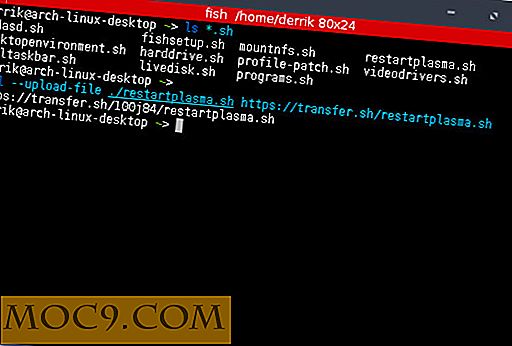Fler terminalkommandon för att förbättra din Mac-upplevelse
Du behöver inte vara i en sci-fi-film för att komma i bakgrunden av din persondator och "hack" genom systemet. För Mac-användare är Terminal den del av din Mac som får dig att känna dig så här. Genom att helt enkelt lägga till till din "kommandorads" kan du manipulera aspekter av din Mac för att göra en enklare eller mer anpassad användning. Vi vet att det kan vara "skrämmande" att gå in i terminalen och använda sig av kommandoradsgränssnittet, idag visar vi att det verkligen inte är så svårt.
Vad är Terminal och Var är det?
Terminalen är en app som finns i Verktygssektionen i Mac. Den här applikationen är där du kan skriva in kommandot och göra ändringar i ditt system utan att behöva installera program från tredje part. Genom kommandoraden kan du ändra allt från hur iCal behandlar händelser som ska ändras med inloggningsfönstret. Det kan vara fult, men det är definitivt det snabbaste sättet att få saker att göra.
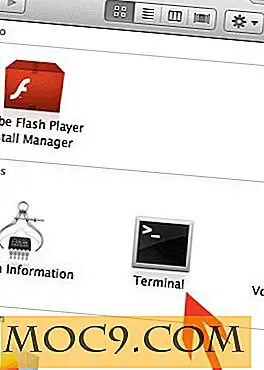
Terminal Basics
Det finns ett par saker att gå över innan vi tittar på att använda några användbara kommandon. Först och främst, när du öppnar terminalen, presenteras du med en kodlinje som visas ovan, visar ditt inloggnings- och datornamn. I slutet av raden är en blinkande markör. Här kommer du att ange kommandoraden.

Några grundläggande kommandon:
cd : står för "Change Directory". När du öppnar terminalen är standardkatalogen alltid din hemkatalog för användare. Om du vill byta katalog till annan katalog, säg "Nedladdningar", använder du bara kommandot:
cd-nerladdningar
ls : Lista över filerna och katalogerna i den aktuella katalogen. Skriv bara in ls i terminalen och det kommer att visa alla filer och mappar i den aktuella katalogen.
cp : Kopiera en fil / katalog från källan till destinationen. Till exempel, om jag vill kopiera filen "video.mp4" från den aktuella katalogen till mappen "Video", behöver jag bara använda kommandot:
cp video.mp4 ~ / Video /
mkdir : står också för "MaKe DIRECTory", med det här kommandot kan du skapa en ny mapp.
mv : är kort för "move", vilket innebär att flytta en fil från en plats till en annan. Det fungerar exakt samma som "cp" förutom att källfilen tas bort efter kopiering.
rm : Med det här kommandot kan du ta bort (även kända som "radera") filer / mappar. Till exempel:
rm video.mp4
När det gäller kommandoregler finns det ett par att komma ihåg. Först och främst är Terminal en text-bara miljö. Det betyder att du inte behöver använda en mus alls. Vad händer om du ska använda någon av kommandona som nämns nedan och undrar vilka hemligheter som ligger bakom det specifika kommandot? Detta görs genom att skriva man före namnet på kommandot. Tryck på Enter och mannen (ual) för det specifika kommandot visas.
Några användbara Terminalkommandon för Mac
Safari: Öppna länkar som andra flik:
standardvärden skriv com.apple.Safari TargetedClicksCreateTabs -bool TRUE.
Sätt Safari i felsökningsläge:
standardvärden skriv com.apple.Safari IncludeDebugMenu 1
Byt dockningen från 3D till 2D:

standardvärden skriv com.apple.dock no-glass-boolean JA killall Dock
Flytta Dock till vänster sida
standardinställningar skriv com.apple.dock pinning-string start
Tycker inte om detta? Du kan ändra start i ovanstående kommando till middle att återställa den till mitten.
Alltid i vanlig text i Mail:
standardvärden skriv com.apple.mail PreferPlainText -bool TRUE
Aktivera halvstjärniga iTunes-betyg:

standardvärden skriv com.apple.iTunes tillåter-halvstjärnor -boll TRUE
Stäng av på distans:
sudo shutdown -h nu
Fler skärmdumpalternativ:
screencapture -x -t jpg capture.jpg killall SystemUIServer
Ändra .jpg med vilket format du vill ha skärmdumpar sparade som.
Mata ut en outkastbar cd:
disk-disk
Ny skärmdump Destination:
standardvärden skriv com.apple.screencapture location "/ Användare / ditt användarnamn / skärmdumpar
Aktivera skrivbords widgets:
standardvärden skriv com.apple.dashboard devmode YES
Ändra JA till NEJ för att inaktivera det.
Kan inte få nog? Här är mer användbara kommandon för dig.
Vilka andra användbara kommandon har vi missat?

![4 gratis appar för att få din garderob säsongsklar [iOS]](http://moc9.com/img/GoodHousekeeping_Closet1.jpg)